ION-онлайн система

ION-online система Кратки инструкции за данъкоплатеца за свързване към системата за информационно обслужване
Системата ION позволява на данъкоплатеца да прави заявки в реално време към личната карта на базата данни на данъчната инспекция, инспекторатът автоматично обработва и изпраща отговор на входящата заявка. Услугата е предназначена за ускорено получаване на документи:
- извлечение от транзакции от личната сметка
- информация за състоянието на разчетите с бюджета. Образец No 39-1
За да работи в системата, данъкоплатецът се нуждае от операционна система от семейството на Microsoft Windows, конфигуриран достъп до Интернет и наличие на програмата CryproPro CSP на компютъра.
Трябва да се инсталират: личен сертификат на данъкоплатеца (с частен ключ), сертификат на удостоверителен център на оператор за специални комуникации, сертификат от инспекцията, към която е изпратено искането.
Персонален сертификат и сертификат на удостоверяващ орган се издават от оператор за специални комуникации. Сертификатът за проверка се издава при свързване към системата в инспекцията. Можете да проверите наличието на необходимите сертификати, като отворите Internet Options, раздел „Сертификати“.
2. Настройки на Microsoft Internet Explorer
Препоръчително е да използвате Microsoft Internet Explorer версия 6 или по-нова. Връзката с WEB-сървъра за инспекция се осъществява по защитен канал по SSL протокол. Уверете се, че вашият браузър позволява тези протоколи. Раздел Опции за интернет Раздел Разширени Защита ssl 2.0 и ssl 3.0 трябва да бъдат проверени.
Ако сте свързани с интернет чрезпрокси сървър - проверете настройките за работа с него и се уверете, че използването на HTTP 1.1 през проксито е разрешено: раздел Опции за интернет раздел Разширени настройки HTTP 1.1
След регистрация, платецът ще има достъп до страницата за формиране на заявка https://213.59.122.130
Ако по време на първата заявка възникне грешката „Компонентът ACtivX criptoTun не беше намерен“, трябва да изтеглите-изтеглите този компонент, като щракнете върху съответното изскачащо съобщение (горна червена линия). Ако изскачащото съобщение не се появи, трябва да изтеглите този CryptoTun файл. cab Разархивирайте и копирайте файлове от „изтегления“ CryptoTunGNIVC. cab в Windows(Winnt)system32 и се регистрирайте с командата regsvr32 CryptoTun. dll. Cryptotun файл. dll трябва да има дата 01/30/08. Cryptotun файл. dll с по-ранна дата трябва да бъде заменен, в противен случай заявката ще бъде неуспешна.
Когато отворите страницата PION за първи път, системата ще поиска личен сертификат, издаден от оператор за специални комуникации. След като изберете личен сертификат, системата ще поиска сертификат за проверка (следващите заявки няма да изискват сертификат за проверка). Сертификатът за проверка (ако не е наличен) се изисква от данъкоплатеца от мястото на регистрация или от оператора за специални комуникации.
Ако данъчните лични карти (KRSB) на платеца се съхраняват в различни IFTS (предприятия с мрежа от клонове), за да получите информационната услуга, е необходимо да се регистрирате в системата ION във всички инспекции, от които платецът възнамерява да получава информация, и да имате удостоверения за тези проверки. За да се свърже с друга проверка и да промени сертификата за проверка, платецът трябва да изчисти бисквитките в своя уеб браузър. След това системата ще поиска сертификата за инспекция отново.
скъпиданъкоплатци! Системата за информационно обслужване на данъкоплатците наскоро се използва в нашия регион, поради което при използването й са възможни проблеми (софтуерни грешки), които ще бъдат отстранени от специалисти на данъчните органи и специални комуникационни оператори с вашето активно съдействие.
Когато отворите програмата, ще бъдете помолени да изберете сертификат на организация:

Маркирайте желания сертификат и щракнете върху бутона[OK]
След това изберете сертификата за проверка за криптиране. Сертификатът за проверка се избира отТрите имена на ръководителя на проверката.

Маркирайте желания сертификат и щракнете върху бутона[OK]
Ако не ви бъде представен избор на сертификат за проверка за криптиране, тогава трябва да изчистите бисквитката (Старт-Настройки-Контролен панел-Интернет опции, [Изтриване на бисквитка]).
След като изберете сертификата за проверка, чакаме края на изтеглянето на данни (червено-синя "мигаща светлина").
В този диалогов прозорец изберете папката, в която ще бъде записан отговорът на заявката:
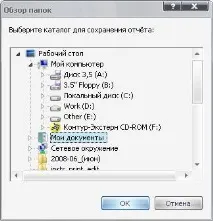
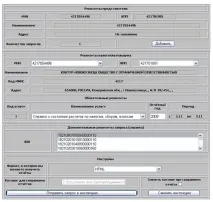
След като попълните формуляра, щракнете върху бутона [Подаване на заявка за проверка].
Ще се отвори прозорец с отговора на запитването. Може да се запази или отпечата.
Възможно е и да смените данъчната служба от самата програма, като кликнете върху бутона "Промяна на проверката".
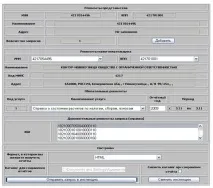
След това изберете сертификата за проверка за криптиране. Сертификатът за проверка се избира отТрите имена на ръководителя на проверката.
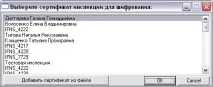
Маркирайте желания сертификат и щракнете върху бутона[OK]